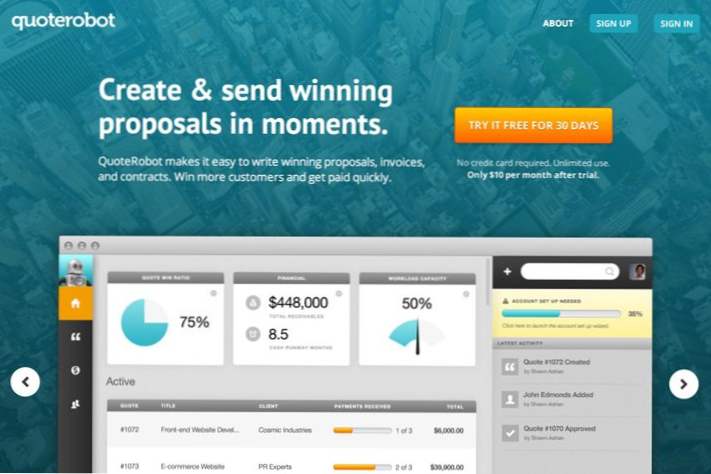
En tant que concepteur ou développeur, la paperasse est probablement un mal nécessaire, pas quelque chose que vous appréciez particulièrement. Des tâches telles que la création et la gestion de devis client et l'envoi de factures peuvent être gênantes, voire intimidantes.
Heureusement, QuoteRobot est là pour rationaliser le processus pour vous. Nous avons jeté un coup d'œil à cette superbe application lorsqu'elle a été lancée pour la première fois, mais elle a été complètement revue pour la version deux.
Configuration du compte
Dans cet article, je vais vous donner une visite de première classe de QuoteRobot. Nous allons commencer au tout début avec la configuration du compte et continuer tout au long du processus de construction des devis et des factures.
La première étape de ce processus consiste évidemment à créer un compte. C'est assez simple. Vous n'avez pas besoin d'une carte de crédit pour vous inscrire (il y a un essai gratuit de 30 jours), mais simplement un nom, un lieu et un tarif horaire, qui peuvent tous être modifiés ultérieurement.
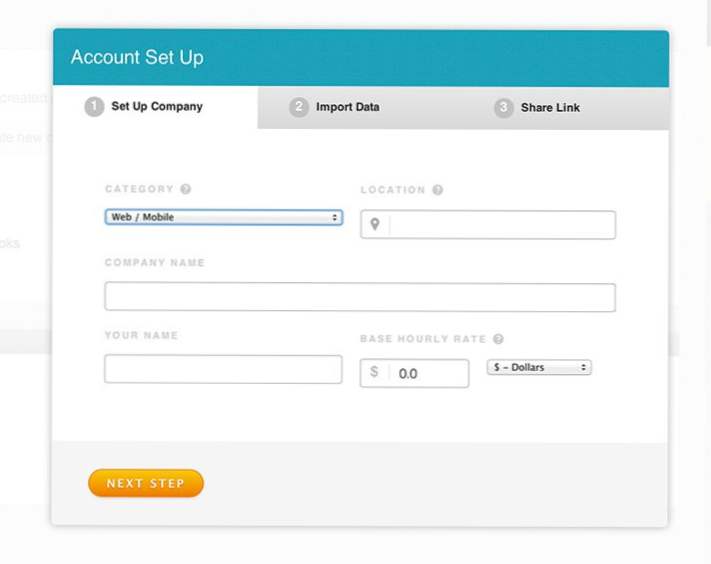
Lorsque vous vous inscrivez, vous avez la possibilité d'importer des données (y compris des clients) à partir de Harvest ou FreshBooks. Si vous avez déjà passé une bonne partie de votre temps à s’installer dans l’un de ces systèmes, c’est une fonctionnalité intéressante qui simplifie vraiment le processus de démarrage.
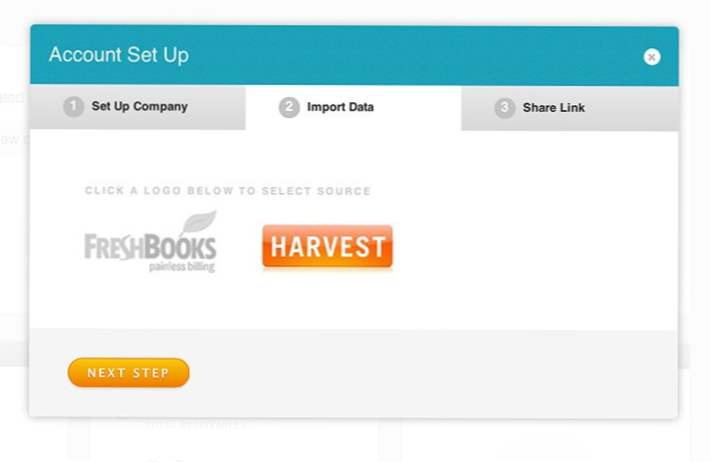
Nous avons tous terminé le processus d'inscription, mais avant de commencer, nous avons reçu un lien de partage qui nous permet de gagner des mois d'utilisation gratuite. Si vous souhaitez vous abonner à ce service, ce serait bien de pouvoir bénéficier d'un mois gratuit de temps en temps lorsqu'un ami s'enregistre.
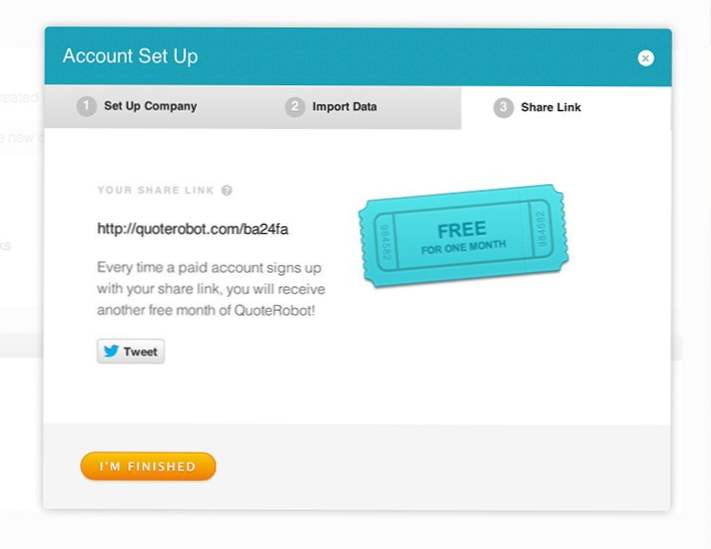
Créer un devis
La configuration du compte était simple, mais il est maintenant temps de bien cerner le processus de création des devis. Alerte spoiler: c'est à peu près aussi simple que la dernière étape. QuoteRobot rend tout aussi simple que de remplir quelques formulaires Web. Avant de vous en rendre compte, vous avez de superbes citations et factures prêtes à être envoyées aux clients. Commençons.
Étape 1. Ajouter un client
La première étape pour créer un devis consiste à vous assurer que vous avez un client. Il est facile d’en ajouter un, il suffit d’aller à? Clients? dans la barre latérale et entrez quelques informations de base. Il suffit de quatre champs pour créer un client, vous serez donc opérationnel en un rien de temps.
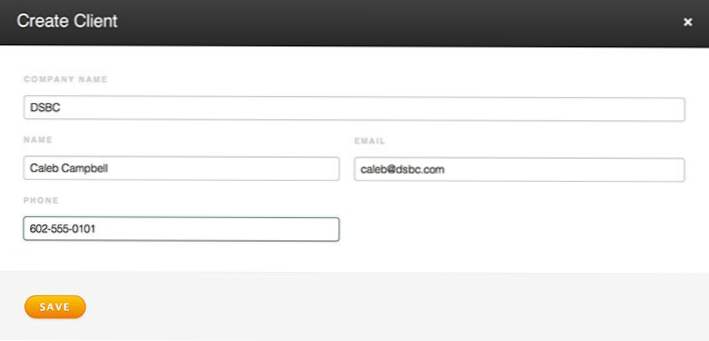
Étape 2. Choisissez un client
Maintenant que nous avons un client avec lequel travailler, revenez à l'onglet Devis et choisissez ce client dans le menu déroulant. À partir de là, cliquez sur le? Next Step? bouton.
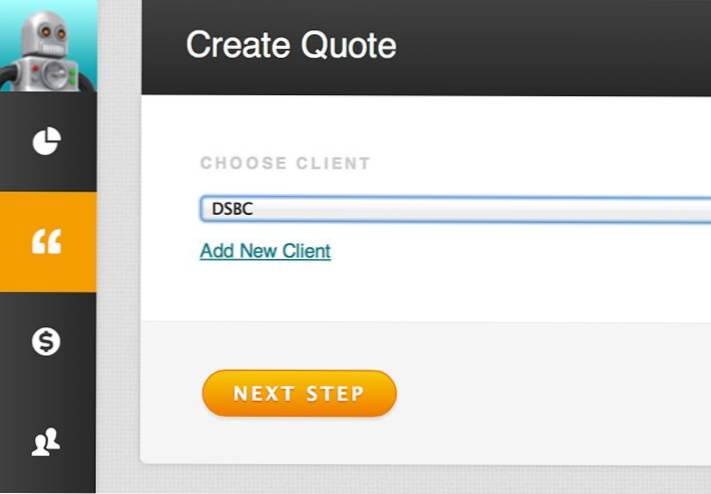
Étape 3. Ajouter des pages
La partie droite de l’écran devrait s’étendre pour afficher un menu complet de pages possibles. Ce sont les pièces individuelles qui composent une citation et nous pouvons les ajouter à volonté avec un clic. Je vais passer en revue chacun pour que vous puissiez voir ce qu'ils font.
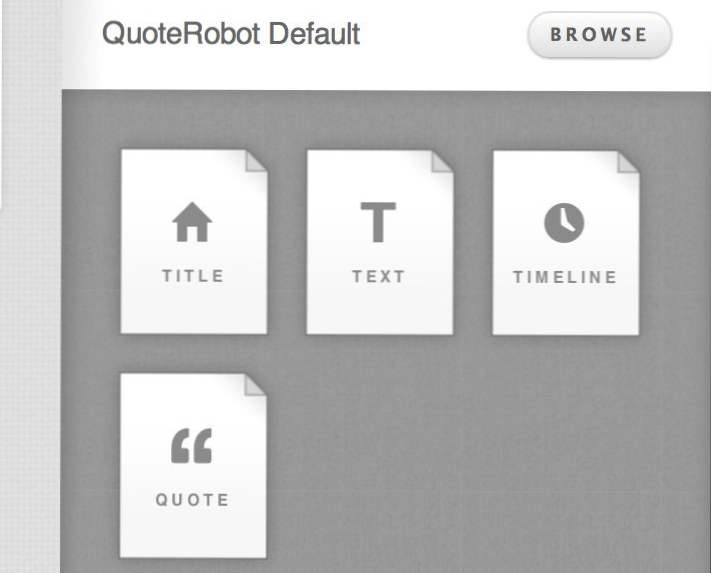
Étape 4. Titre de page
Pour la page de titre, il vous suffit d'insérer un titre de projet, le reste de la conception et du contenu de la page est automatiquement traité. Si vous n'aimez pas le texte inséré automatiquement, vous pouvez le personnaliser dans vos paramètres.
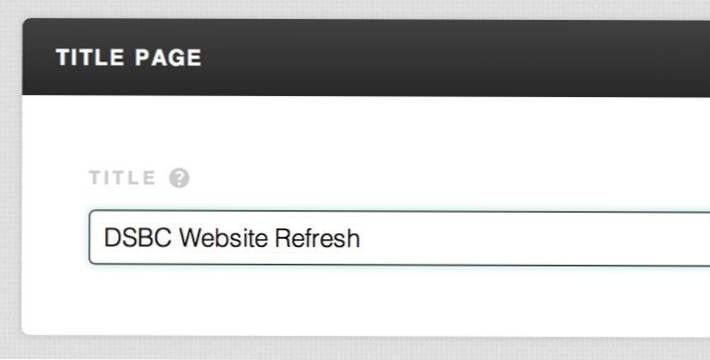
Étape 5. Page de texte
La page suivante disponible est une simple page de texte. Vous pouvez l'utiliser pour tout ce que vous voulez, mais c'est généralement là que vous allez placer des éléments tels que la description du projet, la portée et les conditions de l'accord.
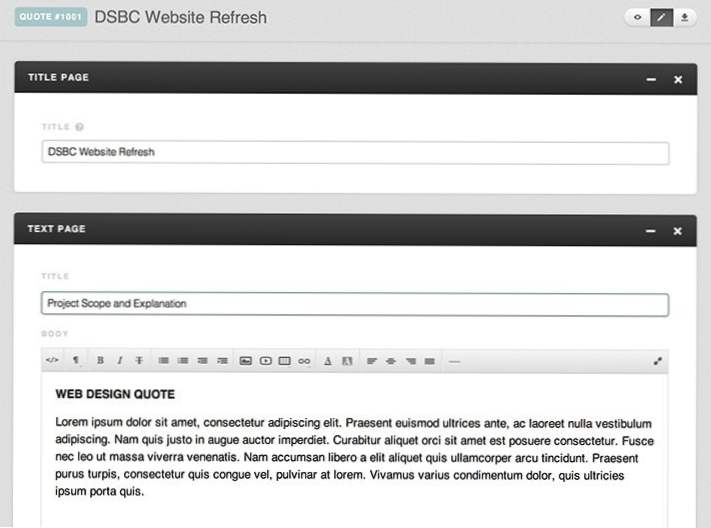
Comme vous pouvez le voir dans l'image ci-dessus, toutes vos pages apparaissent sous forme de modules qui apparaissent dans une belle liste verticale. Créer et éditer des devis clients est aussi simple que faire défiler et remplir les formulaires, ce n’est vraiment jamais plus compliqué que cela.
Étape 6. Chronologie
La prochaine étape est la chronologie du projet. Ceci est ma fonctionnalité préférée de QuoteRobot car c'est la partie que je perdrais probablement le plus de temps à construire par moi-même. Ici, vous entrez la durée de votre chronologie, puis définissez des jalons et des points de paiement optionnels.
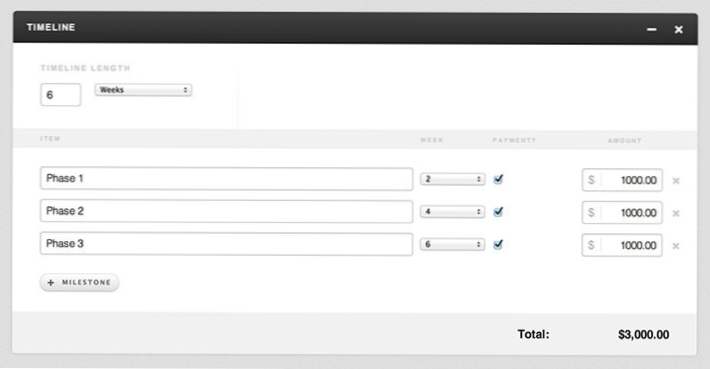
Étape 7. Citation
C'est la page où vous décomposez les différentes parties du projet, combien de temps elles dureront et combien elles coûteront. Les concepteurs s’efforcent de communiquer efficacement avec les clients sur l’ampleur et les coûts des projets avant le début des travaux. Cet outil simple vous aidera à fournir à vos clients exactement ce dont ils ont besoin de savoir dès le départ.
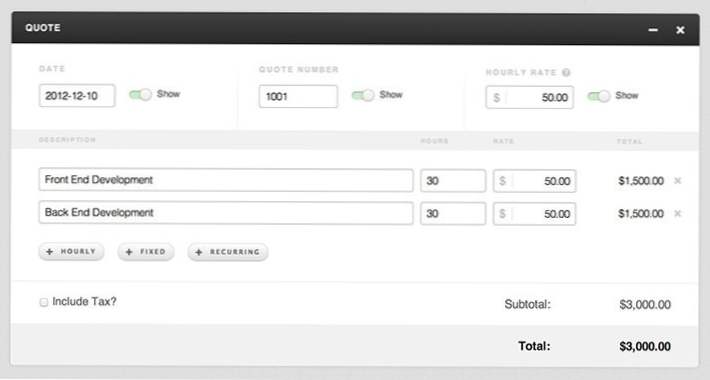
Cela vous protège aussi bien que votre client. Plus tard, quand le moment est venu pour eux de payer un chèque, le client ne peut pas dire qu’ils n’ont pas compris ce qui était impliqué ou ce qu’il en coûterait. Tout est présenté ici et le travail ne commence que lorsque l'utilisateur clique sur le bouton "approuver". bouton.
Étape 8 Aperçu et téléchargement
Une fois que vous avez terminé d'ajouter des pages et de remplir les formulaires, vous êtes prêt à afficher, télécharger et / ou envoyer votre devis terminé. Si vous cliquez sur le bouton représentant un petit œil en haut de l'écran, vous verrez l'aperçu final généré de l'ensemble de votre devis de plusieurs pages.
Télécharger: Cliquez ici pour télécharger un exemple de devis.
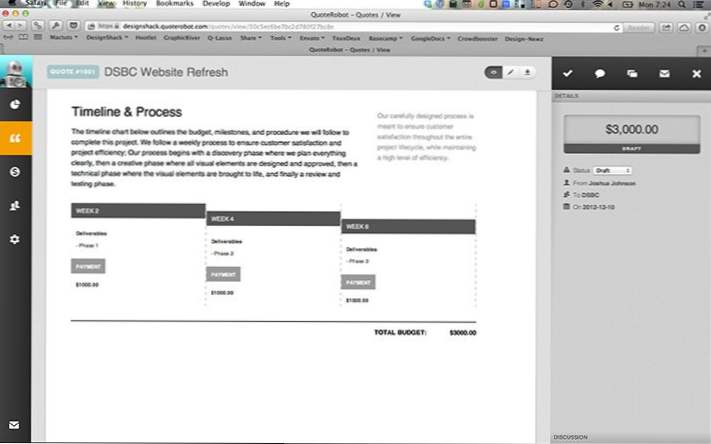
Comme vous pouvez le constater, les informations que vous avez insérées dans les formulaires ont été automatiquement mises en forme dans une belle présentation. De cette façon, vous passez votre temps uniquement à bien régler les détails plutôt que de perdre une journée complète à créer quelque chose qui semble présentable.
Si vous souhaitez voir l'exemple de rapport final que j'ai créé, vous pouvez télécharger le fichier PDF en cliquant sur le lien ci-dessus.
Étape 9. Approbation du client
Si votre devis final vous convient, il est temps de l'envoyer au client. Cliquez simplement sur le bouton? Envoyer? bouton et votre client recevra un email avec un lien pour afficher le devis en ligne et télécharger un fichier PDF.
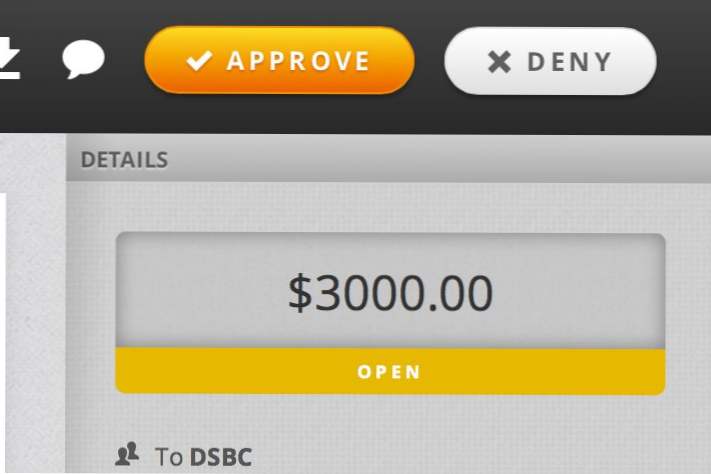
Comme vous pouvez le constater, le client aura deux options en réponse à la citation: approuver ou refuser. Encore une fois, cela garantit que vous ne commencerez pas à travailler tant que vos clients ne vous auront pas donné le feu vert pour les détails et le coût du projet.
Étape 10. Facturation
QuoteRobot ne vous laisse pas dériver après la citation. Il va jusqu'au bout des choses en proposant également la fonctionnalité de facturation. Lorsqu'un projet est terminé, il vous suffit de cliquer sur l'onglet Facture, de choisir un devis et celui-ci sera automatiquement converti en facture à envoyer au client.
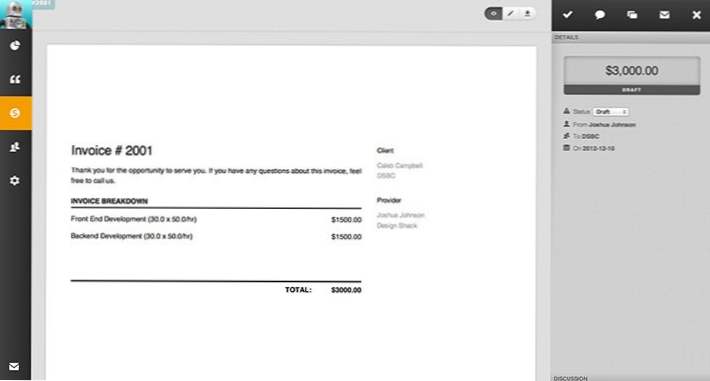
Comment c'est?
J’ai vraiment aimé QuoteRobot la dernière fois que nous l’avons consultée, et la situation s’est nettement améliorée depuis. Pour commencer, la conception de l'interface utilisateur de l'ensemble de l'application s'est considérablement améliorée. J'aime à quel point tout cela a l'air élégant. C'est aussi très facile de s'y retrouver.
Un flux de travail simplifié
La version précédente avait une sorte d’interface glisser-déposer pour construire vos devis. C'était bien, mais c'était plus de travail et honnêtement, beaucoup de ce travail était superflu. Cette nouvelle version a supprimé tous les composants inutiles pour vous permettre de créer des devis en quelques minutes à plat.
J'apprécie vraiment l'initiative consistant à repenser complètement cette application pour qu'elle soit encore meilleure, même lorsque, à la surface, il semblait que les choses étaient en train d'être supprimées.
10 $ / mois?
«Il est temps de remplacer les communications par e-mail et les appels éparpillés par un processus d'approbation de devis client big boy.À la valeur nominale, je vais aller de l'avant et dire que la fonctionnalité de l'application mérite le prix. Il ne s'agit pas simplement d'un assistant pour la création de documents. Il s'agit d'un système complet de gestion des devis et des factures qui vous aidera à rester au fait des choses à long terme (avec des statistiques et des rapports permettant de suivre votre succès).
Maintenant, que vous ayez besoin ou non de cela, cela dépend de qui vous êtes et de ce que vous faites. Si vous vous retrouvez à envoyer un ou deux devis par an, cela peut ne pas vous convenir. Toutefois, si vous perdez beaucoup de temps avec la paperasserie, QuoteRobot peut considérablement vous simplifier la vie.
De plus, je pense qu'il existe un marché énorme pour les concepteurs et les développeurs qui se trouvent dans un endroit où ils volent en solo, dirigeant une entreprise à la hâte sans aucun système officiel en place pour suivre et gérer l'aspect commercial. Si tel est votre cas, vous devez absolument consulter QuoteRobot.
Il est temps de remplacer les communications par courrier électronique dispersées et les appels téléphoniques par un processus d'approbation de devis client, et c'est le moyen le plus simple que je connaisse pour vous de vous faire comprendre ce que cela implique.
Commentaires: plus de thèmes
Globalement, je n'ai pas vraiment de problèmes majeurs concernant QuoteRobot. Je l'ai mis à l'épreuve et il a très bien fonctionné sur tous les fronts sans accroc. La seule chose qui m'a déçu était le manque d'une véritable galerie de thèmes. J'aime pouvoir créer et mettre en ligne mes propres thèmes, mais je pense que pour 10 $ par mois, je devrais choisir au moins cinq thèmes de conception préconfigurés différents (cela devrait être aussi simple qu'un clic ou deux) . Le thème par défaut est suffisamment agréable pour que je puisse m'en servir, mais étant donné que les concepteurs sont une cible importante pour ce produit, certaines variations iraient très loin.
Allez l'essayer!
Il existe une multitude d'applications de facturation sur le Web, mais QuoteRobot est la seule que j'ai jamais essayée et qui vous aide bien avant que l'étape de facturation ne commence. Je pense que cette application a un objectif principal: le rendre facile gérer les propositions. En cela, il réussit définitivement. Le processus est délicieusement simple.
Si cela vous intéresse, allez voir QuoteRobot par vous-même avec l'essai gratuit. Ça ne prendra qu'une seconde et je pense vraiment que vous aimerez ce que vous voyez.

